將口語轉化為文本的需求從未如此強烈。 從想要快速會議摘要的企業到捕捉講座每個細節的學生,甚至是加快工作流程的內容創建者,每個人都在尋找更快、更智能的方法將語音轉錄為文本。 手動輸入東西不再有用了。
幸運的是,無論你使用什麼設備,都有很多工具可以讓語音轉錄變得輕而易舉。 在本指南中,我們將帶您了解PC、移動和在線平台的最佳選項,幫助您找到最合適的選項。
第1部分。 在PC上將語音轉錄為文本的頂級工具
在PC上將語音轉錄為文本時,Wondershare Filmora是您可以依賴的最佳工具之一。 Filmora讓語音轉錄變得簡單,無論你是視頻博客作者、教師、播客、記者還是商業專業人士。 它可以無縫地將音頻轉換為文本,節省您的時間和精力,同時保持您的內容有條理和可訪問性。
如果您想知道為什麼需要Filmora將語音轉錄為文本,以下是用例示例:
- 教師可以轉錄課程,並將其嵌入到學生的視頻中。
- 播客可以轉錄他們的音頻內容,為他們的觀眾提供文本版本。
- 業務專業人員可以將會議討論轉錄為文本,確保精確記錄和更輕鬆的協作。
無論你在哪個領域,Filmora都能滿足你。
如何在PC上使用Filmora將語音轉錄為文本
第一步。 打開您的項目
將音頻或視頻文件導入語音所在的時間軸。
第二步。 選擇音頻資產
突出顯示要從時間軸轉錄的音軌。
第三步。 選擇轉錄模型
方法1:轉到工具菜單在頂部,點擊音頻,然後選擇語音轉文本.
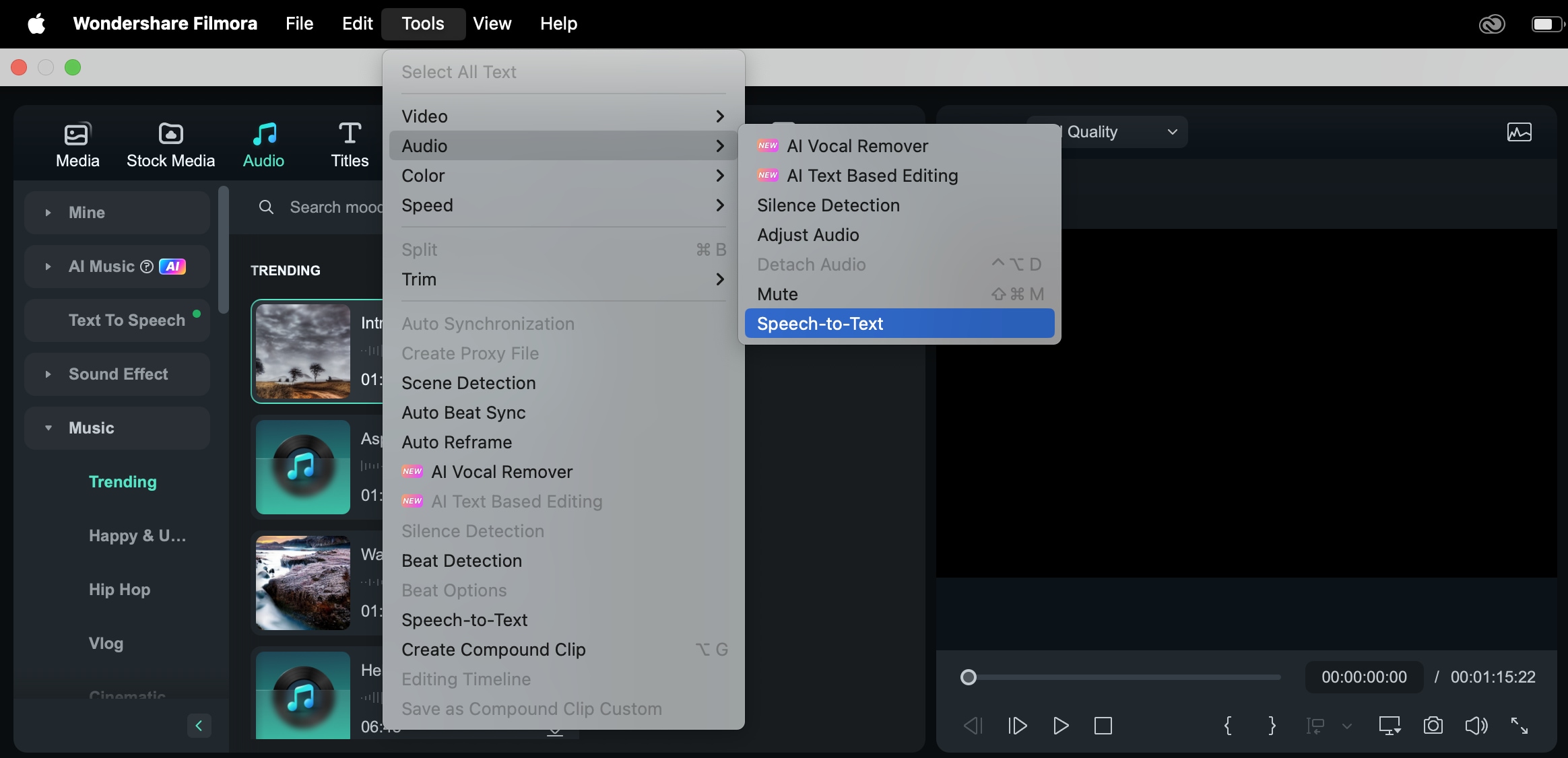
方法2:在工具欄上,單擊語音轉文本圖標。 如果不支持文件類型,圖標將不會出現。
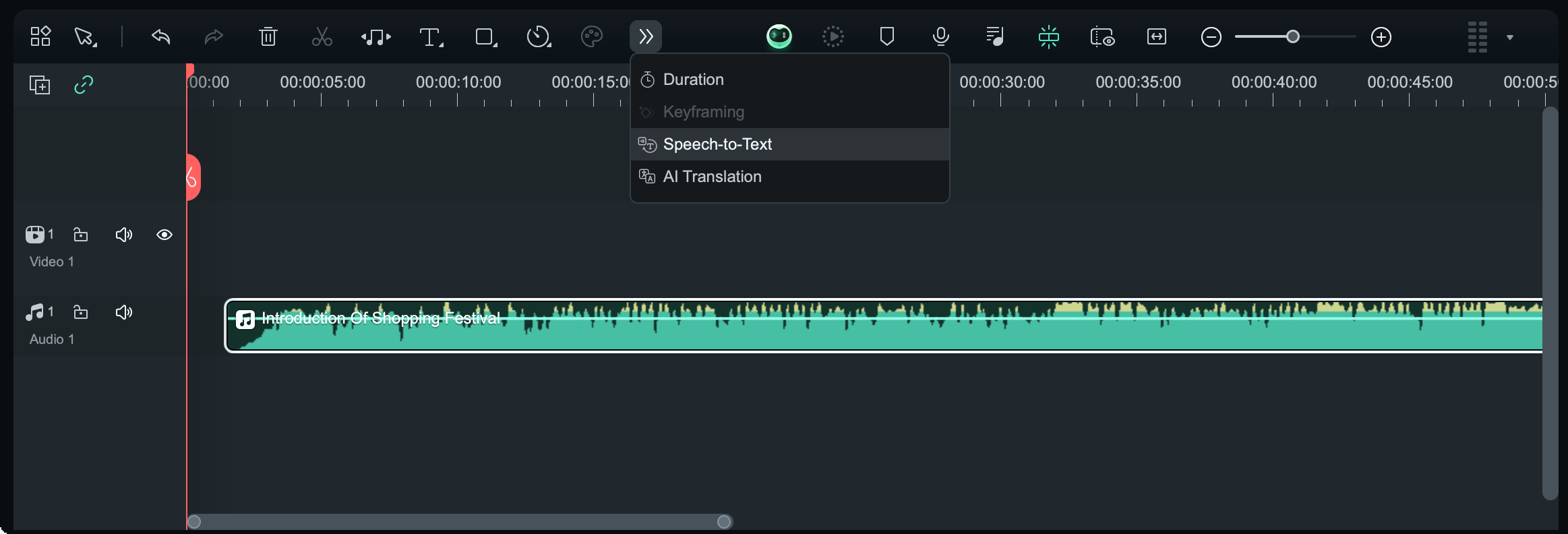
方法3:右鍵單擊時間軸中的音頻資產,然後選擇語音轉文本.
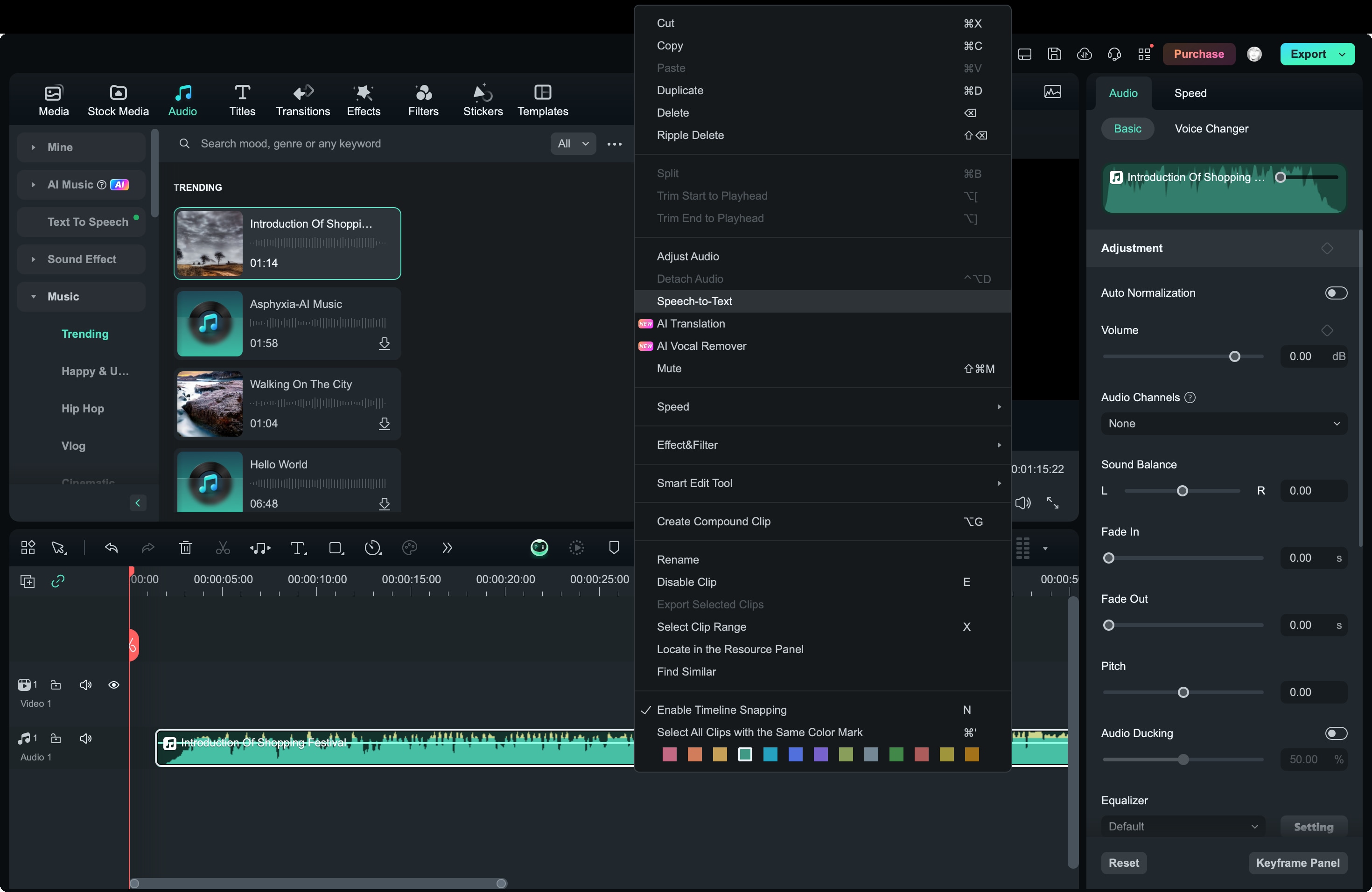
方法4:如果音頻文件在項目媒體中,請右鍵單擊並選擇語音轉文本.
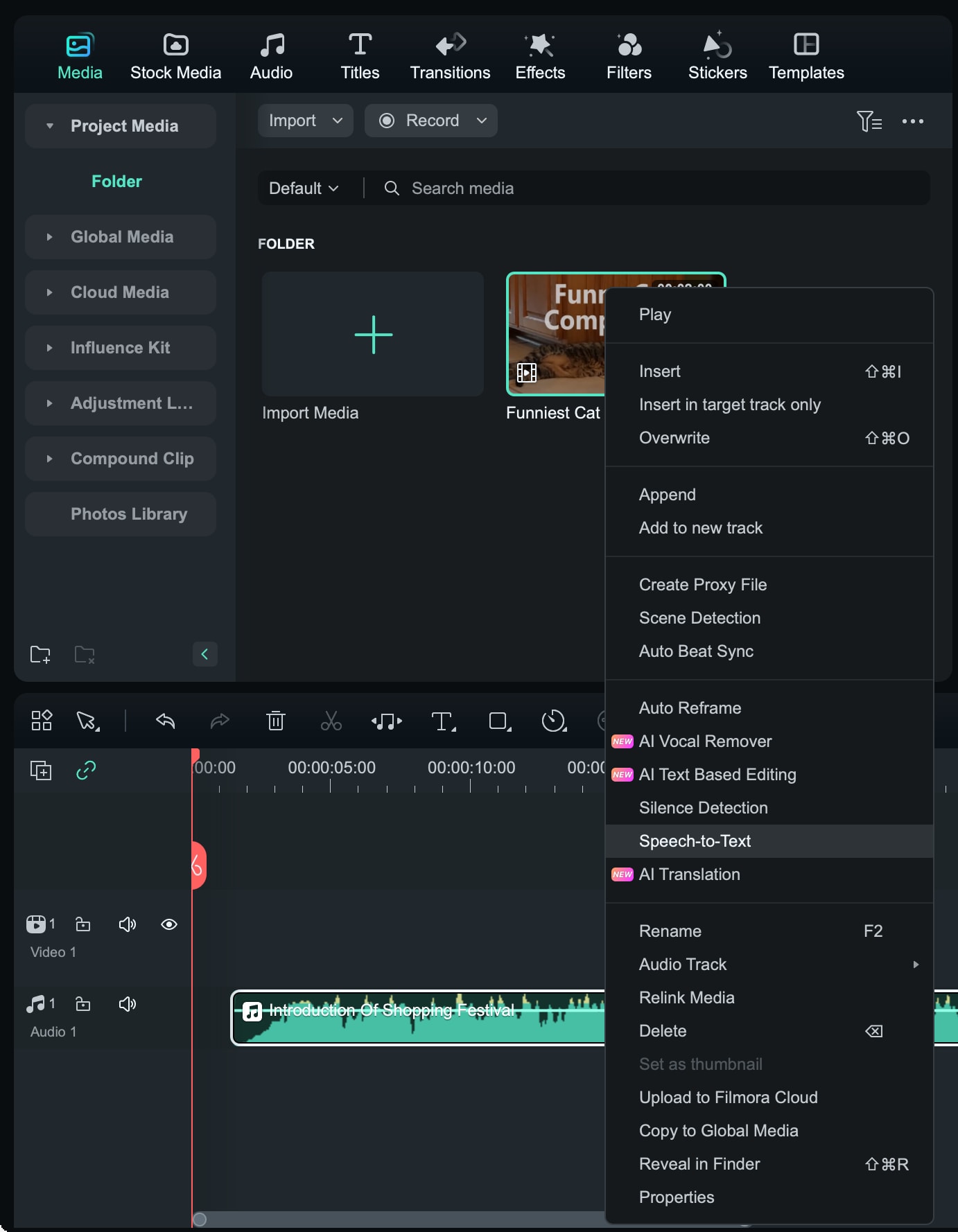
方法5:您也可以在project media中選擇音頻資產,單擊標題在頂部,然後選擇AI字幕並選擇語音轉文本.
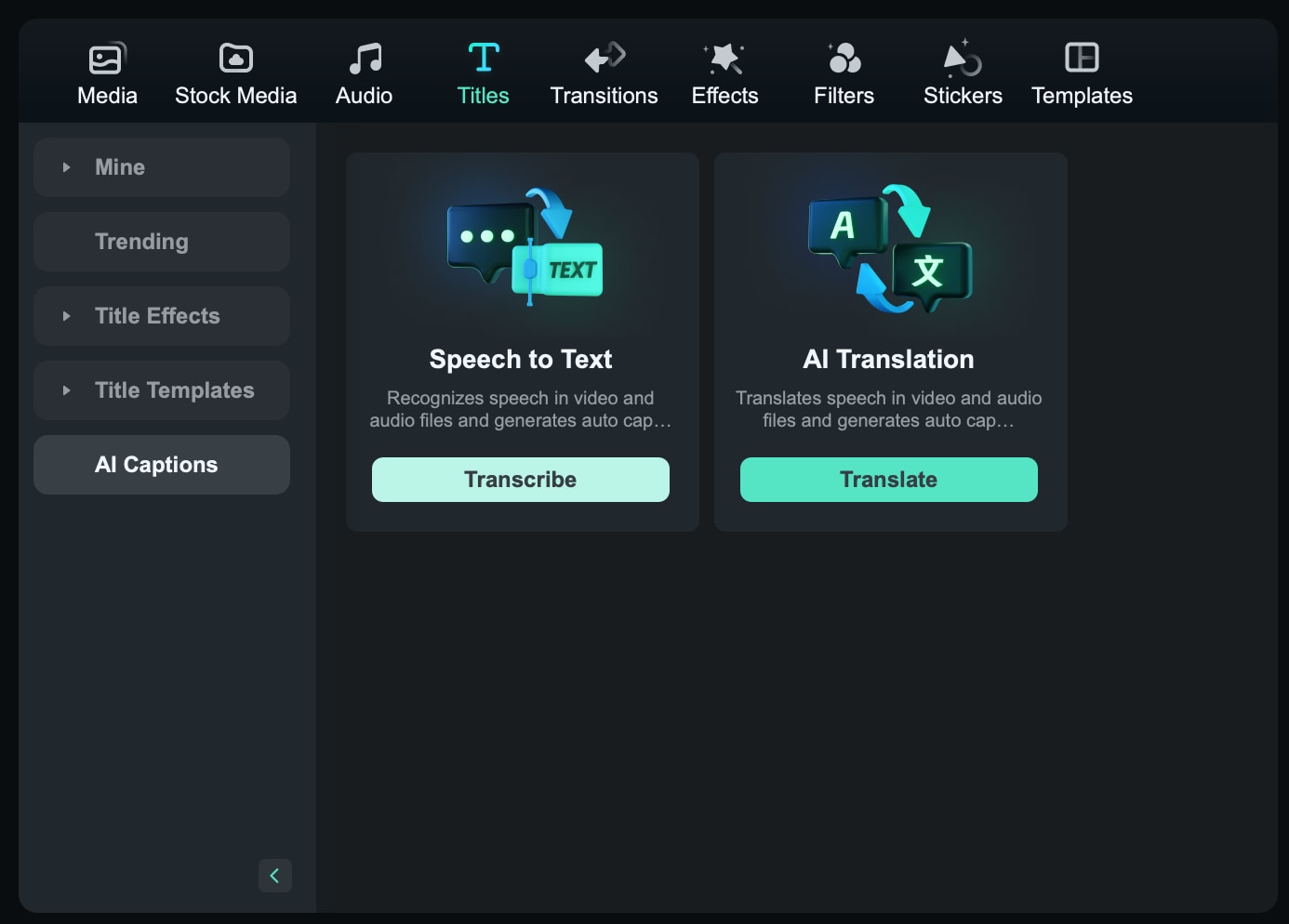
第四步。 設置轉錄參數
在語音轉文本設置窗口,選擇音頻文件的語言,並選中自動將文本與時間軸匹配的選項。 Filmora還支持雙語字幕轉錄,這對於多語言項目非常有用。
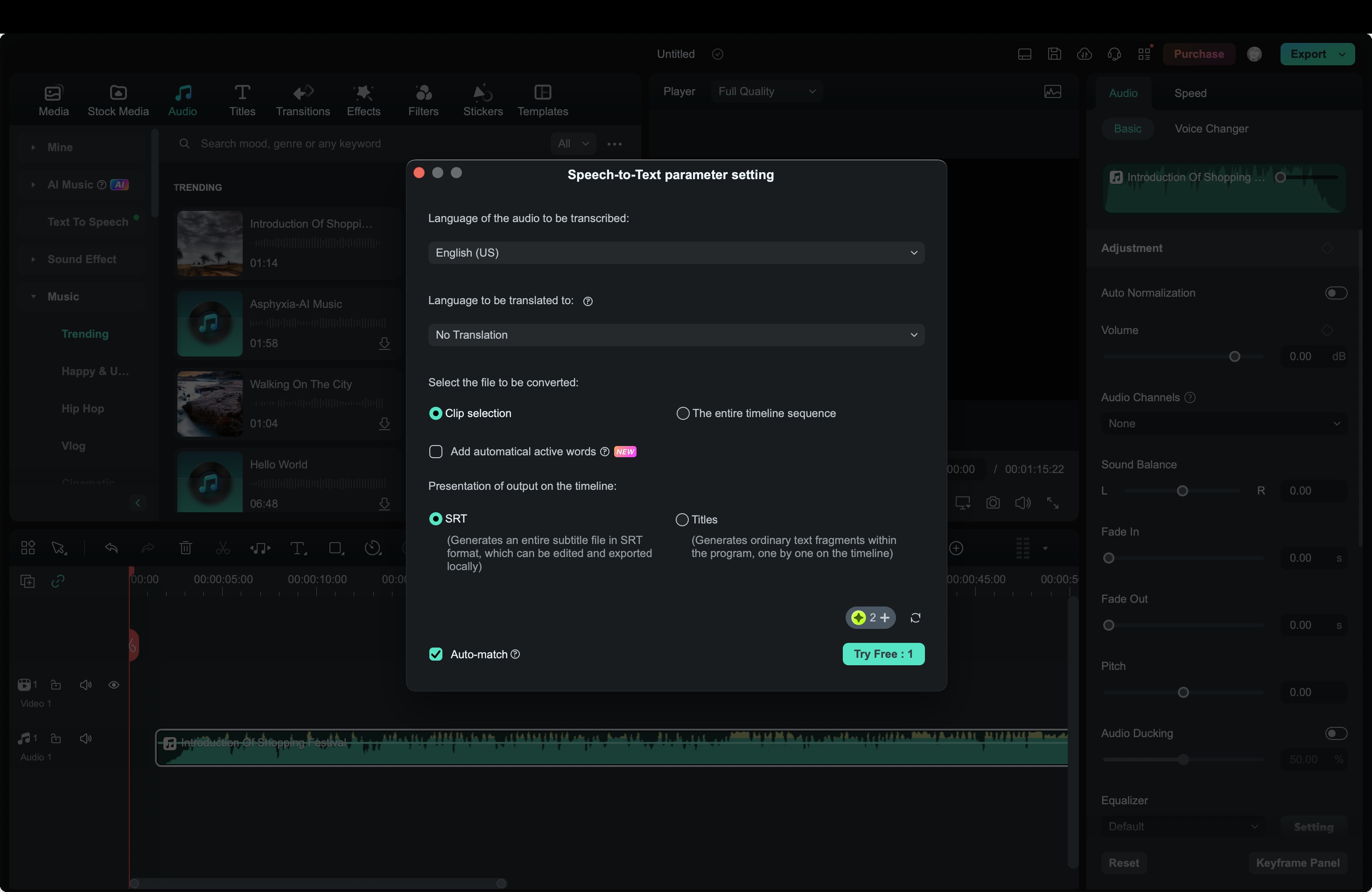
第五步。 檢查任務列表
任務列表顯示轉錄的狀態。 文件按導入順序顯示,第一個導入的文件列在頂部。 您可以滾動此列表來監控進度。
第六步。 保存轉錄的文件
完成后,轉錄將以SRT格式保存,便於在項目中用作字幕或副標題。
第二部分。 將語音轉錄為文本的最佳移動應用程序
Filmora不僅僅面向桌面用戶; 它還可以在iOS和Android的移動設備上使用,讓您可以在旅途中使用其強大的語音轉文本功能。 Filmora的移動應用程序通過人工智能驅動的轉錄使這一過程變得快速而簡單,無論您是為視頻添加字幕還是將畫外音轉換為文本。
Filmora for Mobile的語音轉文本功能,通常被稱為字幕,旨在將音軌或畫外音轉換為文本,非常適合生成字幕或字幕。 該應用程序非常適合:
- 想要直接從手機上給剪輯添加字幕的視頻博客作者。
- 想要將採訪轉錄成文本以供引用和參考的記者。
- 希望快速添加字幕以提高觀眾參与度的社交媒體創作者。
如何 將語音轉錄為文本 在Filmora for Mobile中
從啟動屏幕使用AI語音轉文本工具
第一步。 啟動應用程序
打開Filmora for Mobile並點擊字幕啟動屏幕上的按鈕。
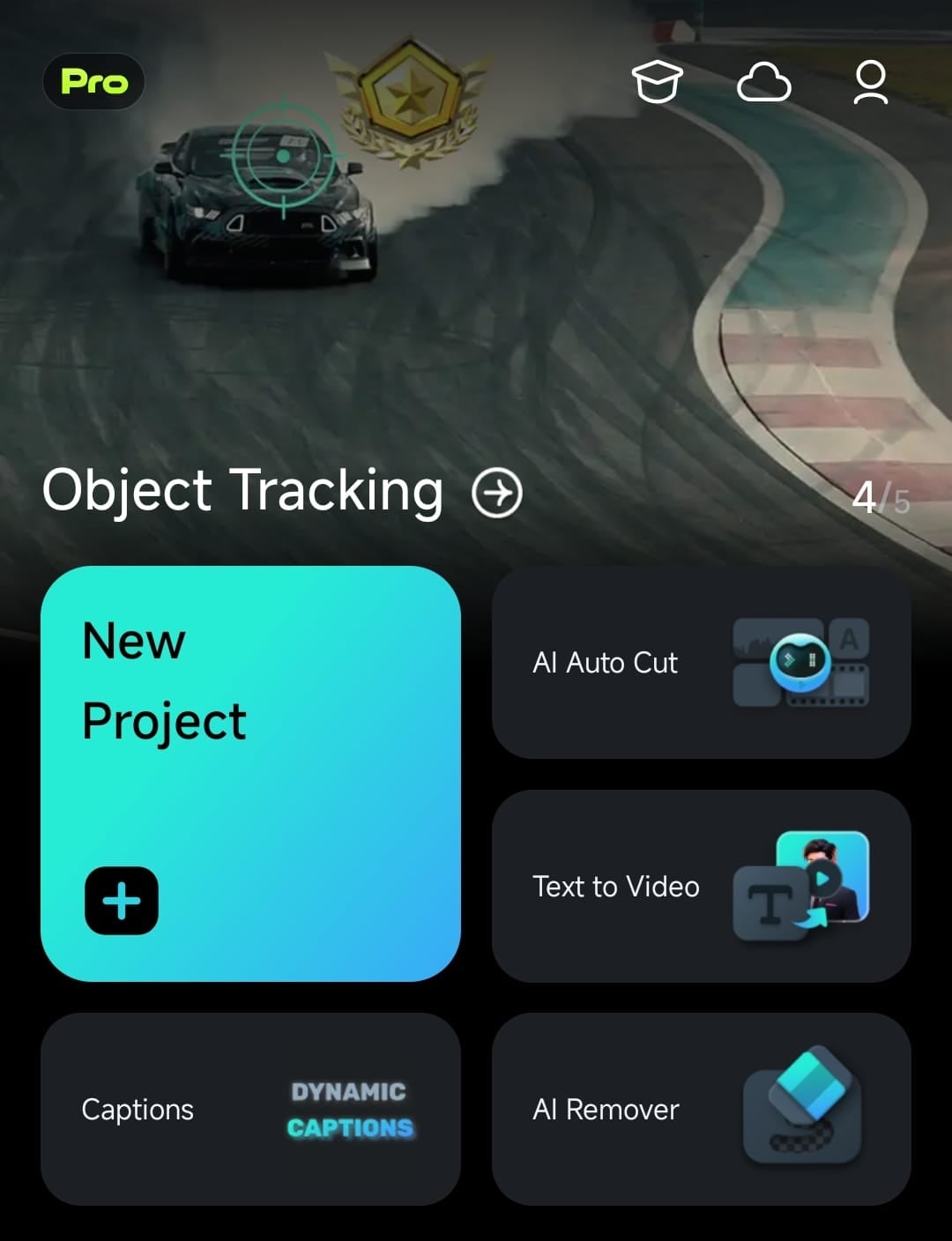
第二步。 導入您的視頻
選擇包含音軌的視頻,然後點擊匯入屏幕底部的按鈕。
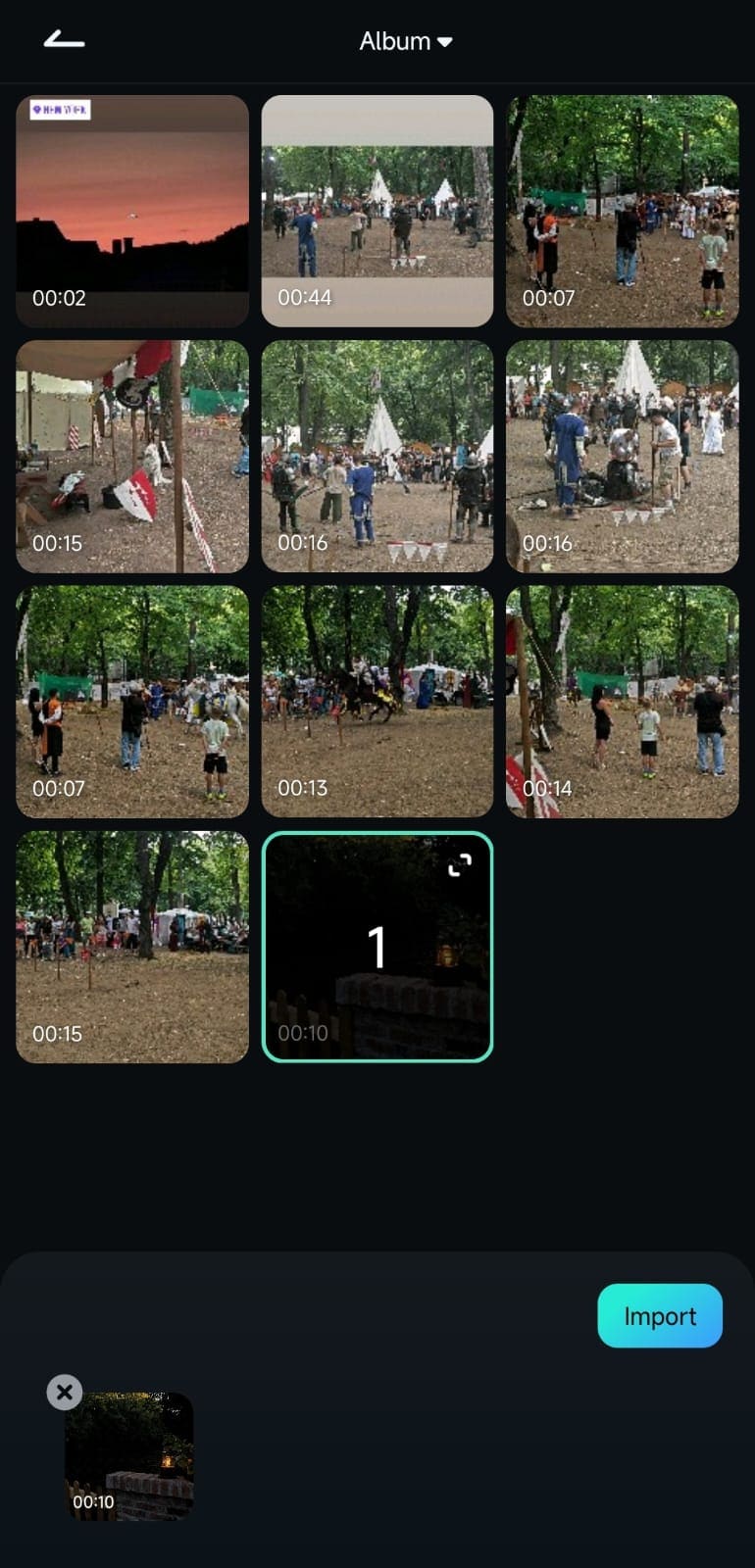
第三步。 選擇語言並添加字幕
選擇音頻的語言,然後點擊添加字幕按鈕。 Filmora將自動從視頻的音軌中生成文本。
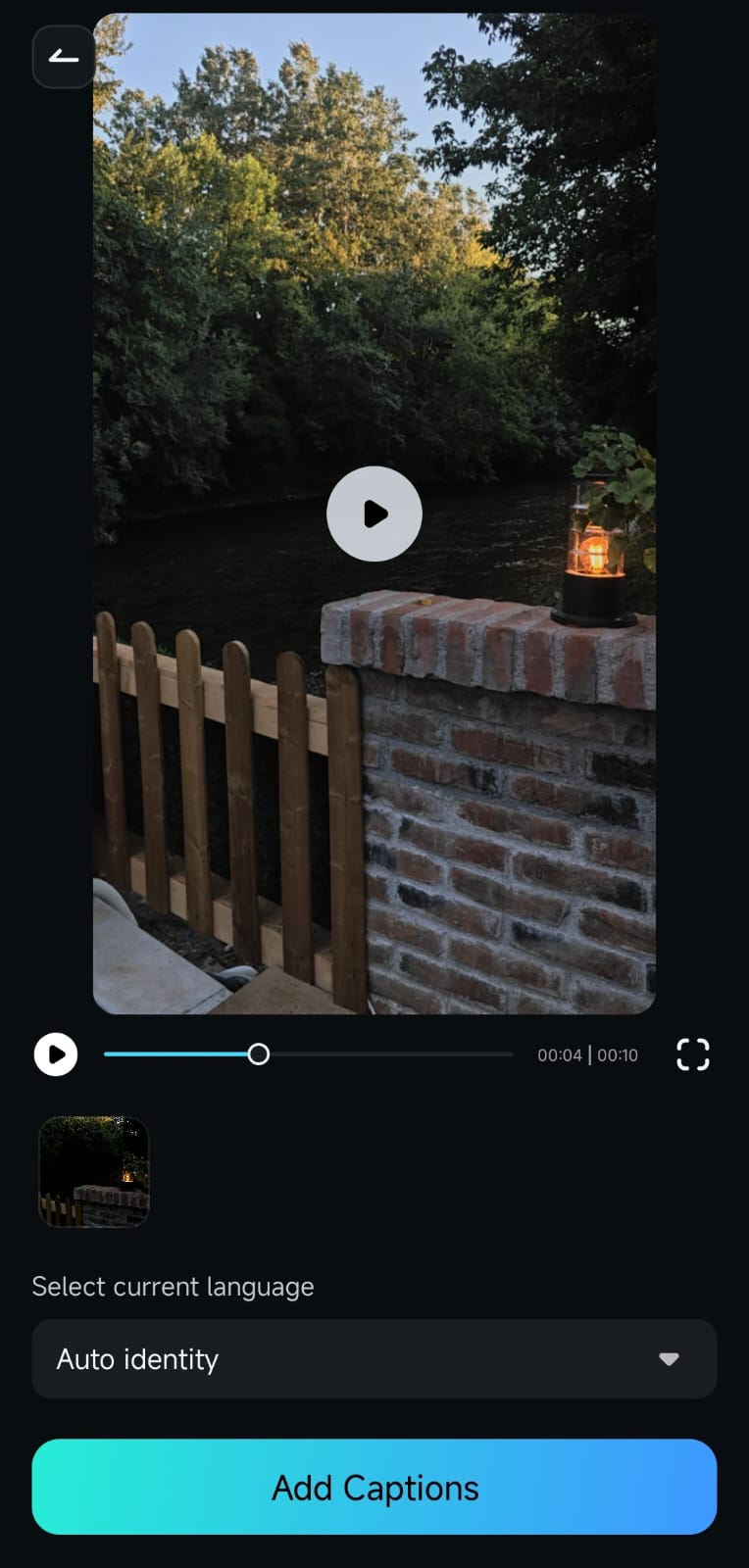
在工作區使用語音轉文本
第一步。 導入您的視頻
將視頻導入應用程序后,導航到工作區並在時間軸中選擇音軌。
第二步。 啟用語音轉文本
選擇音軌后,底部的工具欄將會更新。 點擊字幕按鈕啟用語音轉文本功能。
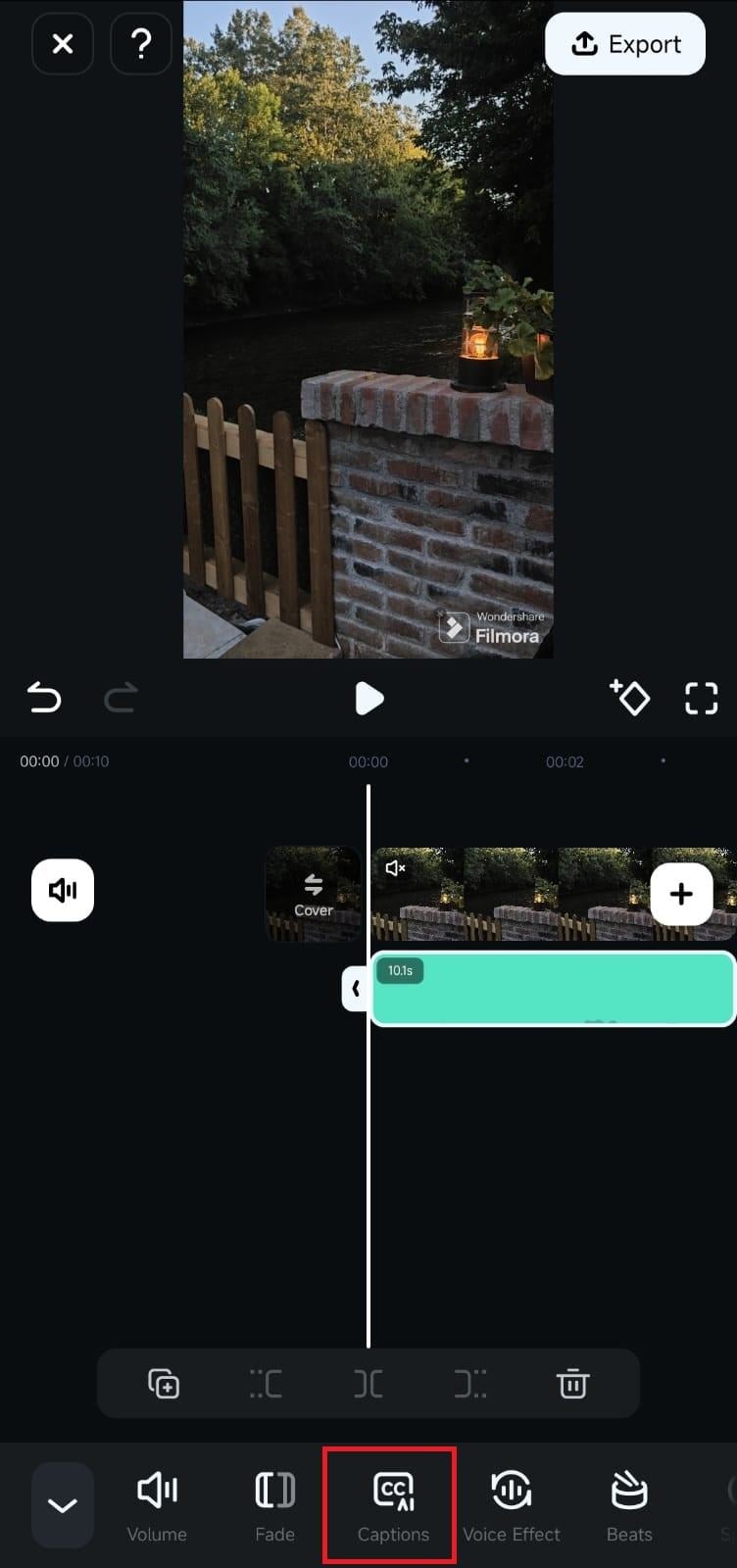
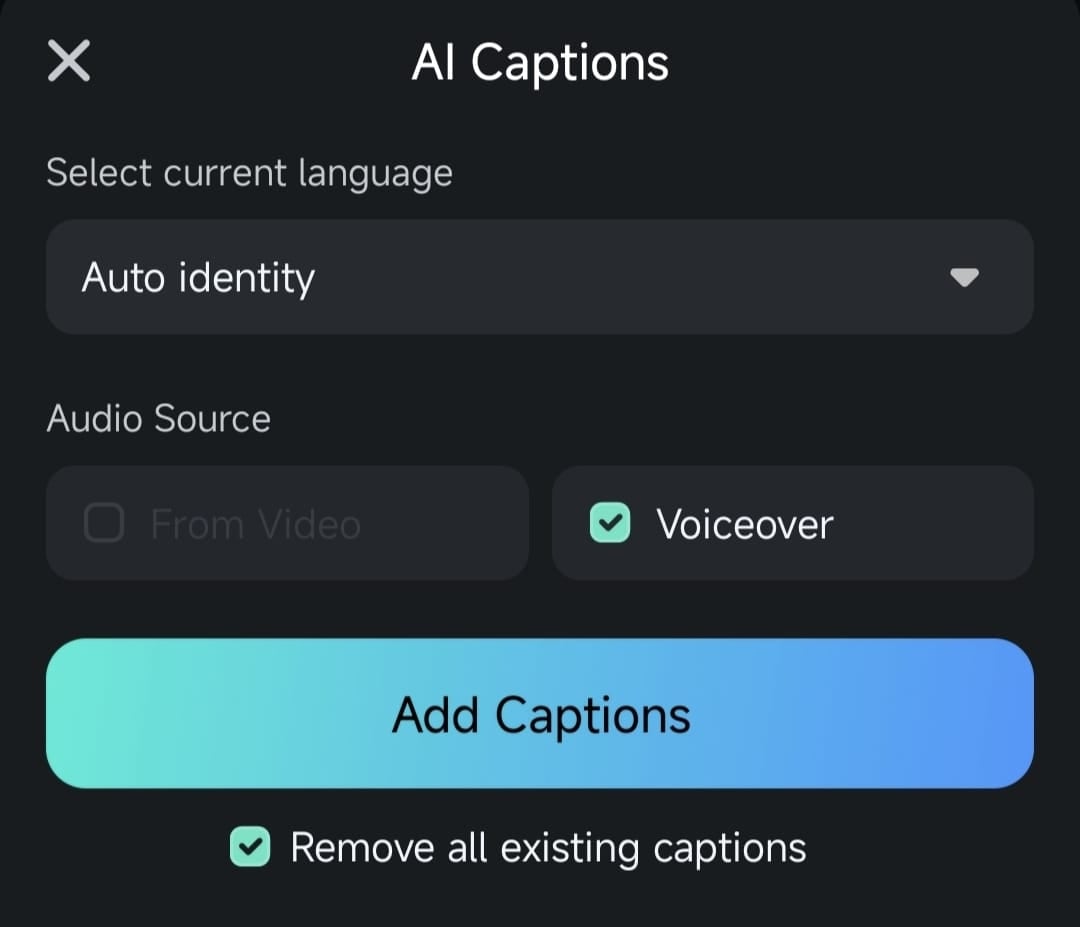
第四步。 查看字幕
當應用程序生成文本時,會出現一個彈出窗口。 轉錄完成后,在預覽窗口中播放視頻以檢查人工智能生成的字幕。
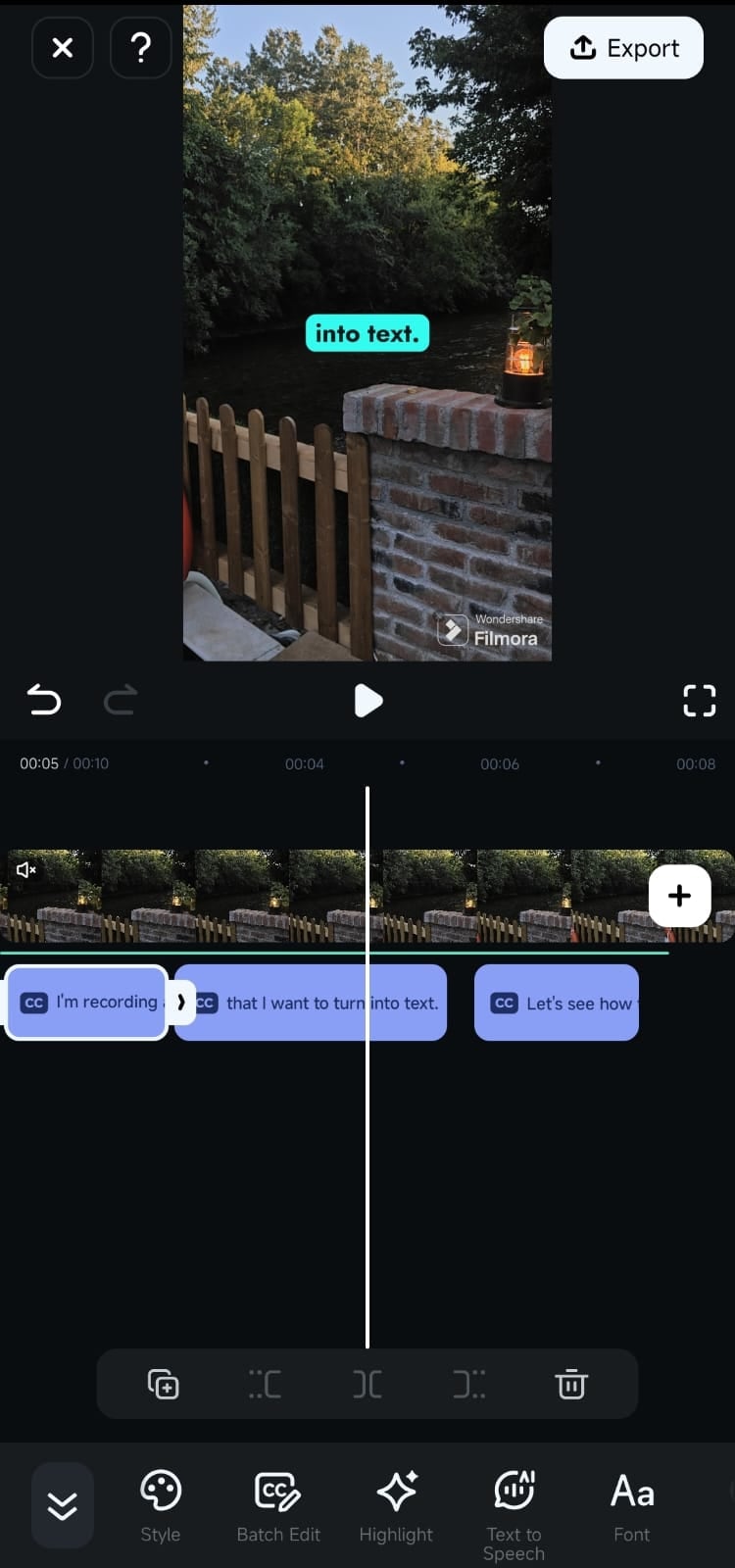
第五步。 必要時編輯
如果轉錄中有任何錯誤,請點擊批量編輯工具欄中的按鈕進行快速更正。
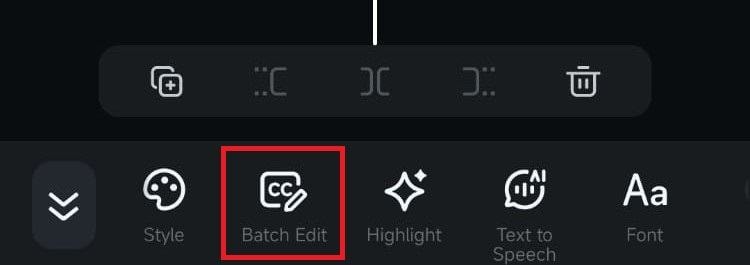
第三部分。 用於語音轉錄的免費在線工具
你也可以尋找免費的在線工具來進行語音到文本的轉錄,谷歌文檔語音打字是最容易訪問和用戶友好的選項之一。 它內置在谷歌文檔中,所以不需要下載任何額外的軟件。 只要你有一個谷歌賬戶和一個麥克風,你就可以開始了。
谷歌文檔語音打字非常適合任何希望不花一分錢就能將語音轉錄成文本的人。 無論你是在會議中做筆記,寫下想法,甚至是起草一整篇文章,這個工具都可以處理。 此外,由於它直接在你的瀏覽器中工作,你可以在任何可以上網的設備上使用它——不需要大驚小怪。 對於需要快速、移動轉錄的學生、作家和專業人士來說,這是一個方便的選擇。
如何使用Google Docs語音輸入
第一步。 打開Google文檔
轉到瀏覽器上的Google Docs並創建一個新文檔(或打開一個現有文檔)。
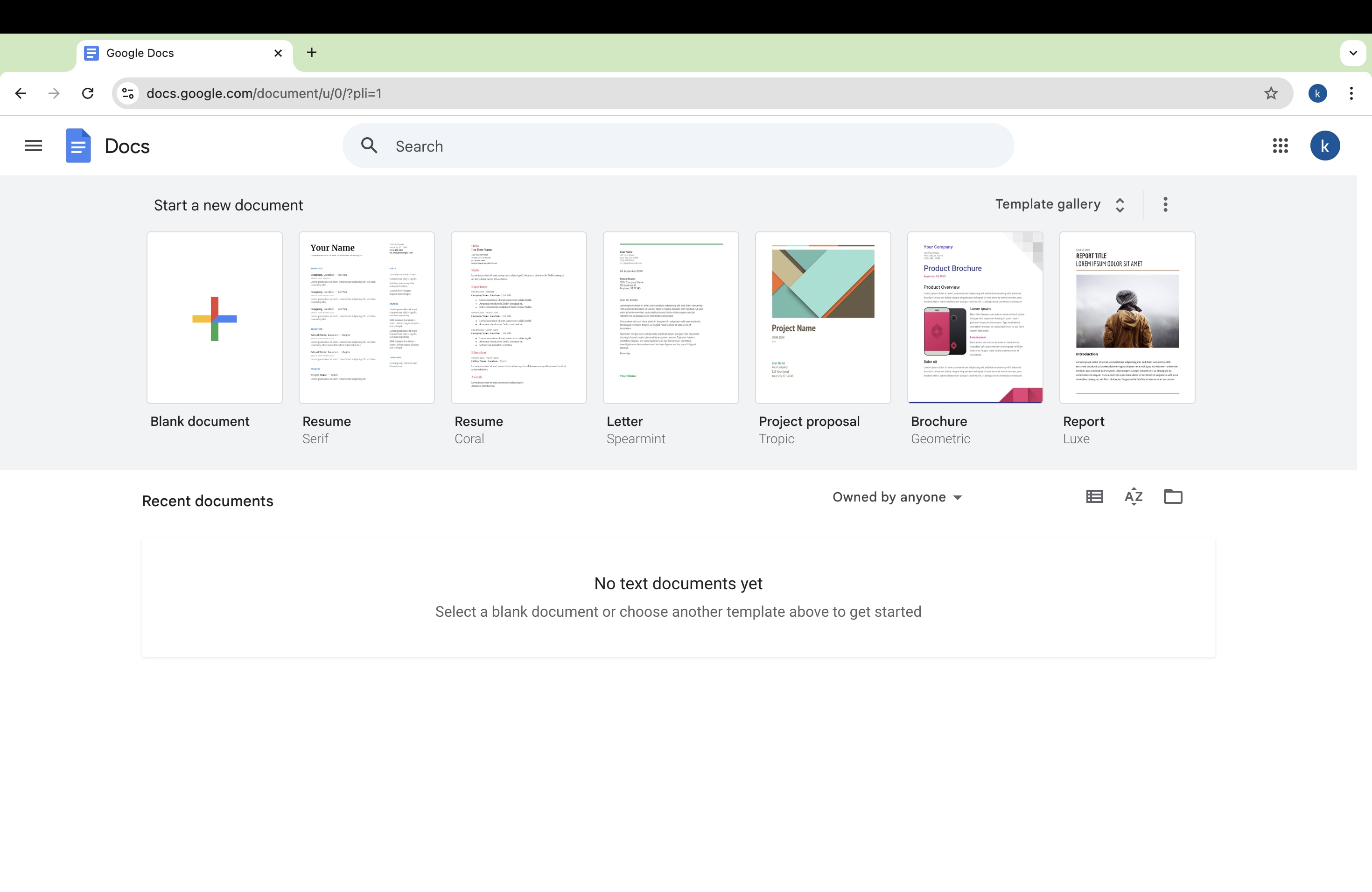
第二步。 轉到“工具”
點擊“工具”菜單在頂部。
第三步。 開始語音轉錄
選擇“語音打字”從下拉列表中。 將出現一個麥克風圖標,單擊它並開始說話。 確保您的麥克風已啟用並正常工作,然後Google會在您說話時自動轉錄您的語音。
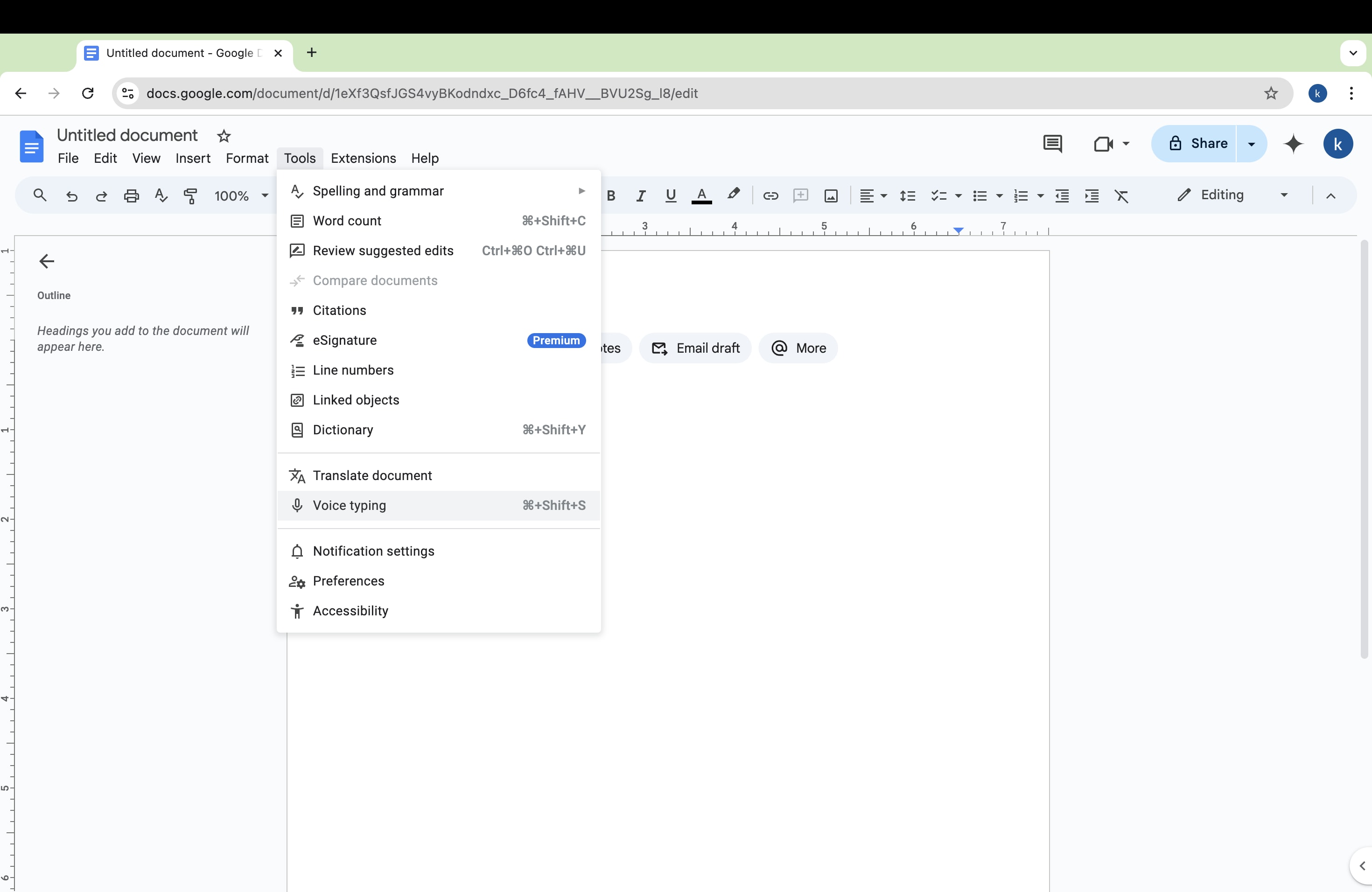
第四部分。 語音到文本轉錄的挑戰
雖然將語音轉錄為文本可以節省大量時間,但它並不總是一個完美的過程。 你可能會遇到一些挑戰,但好消息是,有辦法有效地解決它們。
- 準確度
自動轉錄工具有時會遇到口音、背景噪音或多個揚聲器同時說話的問題。 這可能會導致轉錄錯誤,需要手動更正。 為了提高準確性,建議在安靜的環境中錄製音頻,並清晰地說話。
- 靈活性和定製
如果您使用移動設備或在線工具,您可能會發現它缺乏某些可以讓您的生活更輕鬆的功能,例如編輯快捷方式、專門的格式或更好地控制轉錄速度。 這就是在PC上轉錄真正閃耀的地方。 大多數桌面轉錄工具提供了更多的靈活性,允許您自定義您的設置,輕鬆糾正錯誤,並格式化文本以滿足您的需求。
- 語言和行話
許多轉錄工具可能無法識別特定於行業的術語或名稱,從而導致轉錄不準確。 在這種情況下,轉錄后檢查文本對於確保一切正確非常重要。
結論
從商務會議到內容創作,將語音轉錄為文本現在是許多行業的重要組成部分。 有了這麼多可用的工具,您可以在任何設備上輕鬆地將語音轉換為文本,無論是PC、移動設備還是在線平台。 如果你正在尋找免費的在線工具來轉錄語音到文本,你可以選擇具有語音輸入功能的谷歌文檔。
但是,如果你想要更高級的工具,Wondershare Filmora是最好的選擇。 它具有強大的語音轉文本功能,是PC和移動用戶的絕佳選擇。 使用Filmora,您可以以高精度和可定製的選項快速將語音轉錄為文本。 雖然存在準確性和定製等挑戰,但選擇合適的工具(如Filmora)可以顯著增強您的轉錄體驗並節省您的時間。






